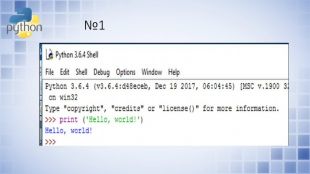Презентація "Знайомство з Python"
Про матеріал
Презентація до уроку "Знайомство з Python". Цей матеріал допоможе вчителям-початківцям для проведення уроку. Крім теоретичного матеріалу підібрані практичні завдання Перегляд файлу
Зміст слайдів
pptx
Оцінка розробки


Безкоштовний сертифікат
про публікацію авторської розробки
про публікацію авторської розробки
Щоб отримати, додайте розробку
Додати розробку







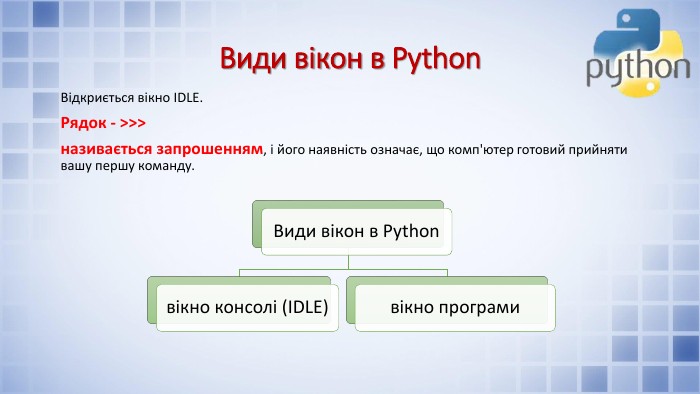





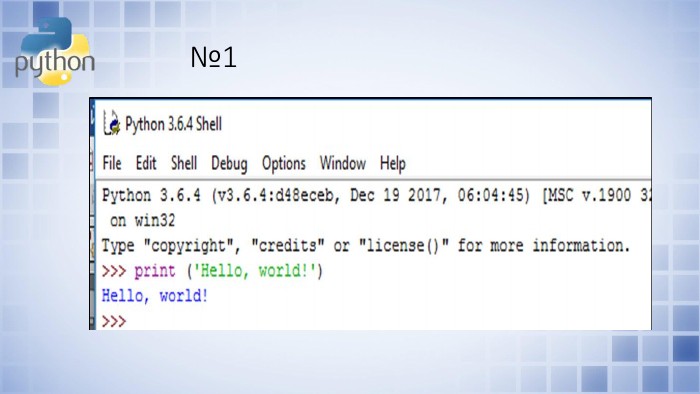

 >> 'Python '*20'Python Python Python Python Python Python Python Python Python Python Python Python Python Python Python Python Python Python Python Python 'Дана операція, позначена символом “*” називається дублюванням тексту, вона примусить інтерпретатор вивести заданий текст вказану кількість разів." title="№2 Операції з текстом >>> "Мені "+"подобається "+"програмувати!"Виявляється, «додавання» тексту є не що інше як його з’єднання. Ця операція має складну назву – «конкатенація»>>> 'Python '*20'Python Python Python Python Python Python Python Python Python Python Python Python Python Python Python Python Python Python Python Python 'Дана операція, позначена символом “*” називається дублюванням тексту, вона примусить інтерпретатор вивести заданий текст вказану кількість разів.">
>> 'Python '*20'Python Python Python Python Python Python Python Python Python Python Python Python Python Python Python Python Python Python Python Python 'Дана операція, позначена символом “*” називається дублюванням тексту, вона примусить інтерпретатор вивести заданий текст вказану кількість разів." title="№2 Операції з текстом >>> "Мені "+"подобається "+"програмувати!"Виявляється, «додавання» тексту є не що інше як його з’єднання. Ця операція має складну назву – «конкатенація»>>> 'Python '*20'Python Python Python Python Python Python Python Python Python Python Python Python Python Python Python Python Python Python Python Python 'Дана операція, позначена символом “*” називається дублюванням тексту, вона примусить інтерпретатор вивести заданий текст вказану кількість разів.">